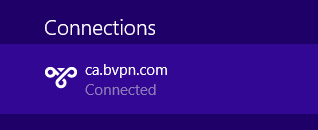如何在Windows 8.1上设置L2TP VPN
Jan. 11, 2015, 1:58 p.m.
b.VPN提供用户可同时使用两种VPN连接。因此,如果您想要同时在两台设备上使用b.VPN服务的,可在一台设备上使用b.VPN应用程序,而另一台手动配置L2TP VPN连接。下列步骤会告诉您如何在Windows8.1上设置L2TP VPN。
注意事项:
*返回您的个人资料页面,查看可用的L2TP VPN服务器列表和匹配的共享密钥。
*您的用户名和密码就是您在b.VPN上注册使用的电子邮件地址和密码。
*使用L2TP VPN连接服务,您需要成为付费用户。
在Windows8.1按照下列步骤设置L2TP VPN:
移动鼠标至屏幕顶部或底部,点击“搜索”。在搜索框中输入“Internet选项”。
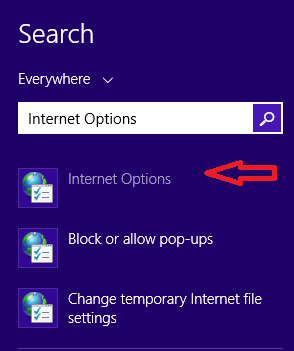
打开“连接”标签。
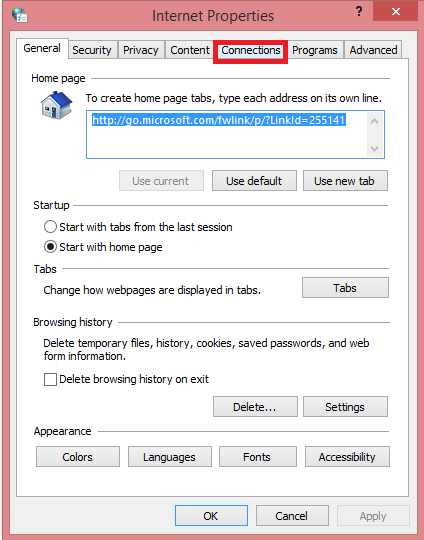
选择“添加VPN”。
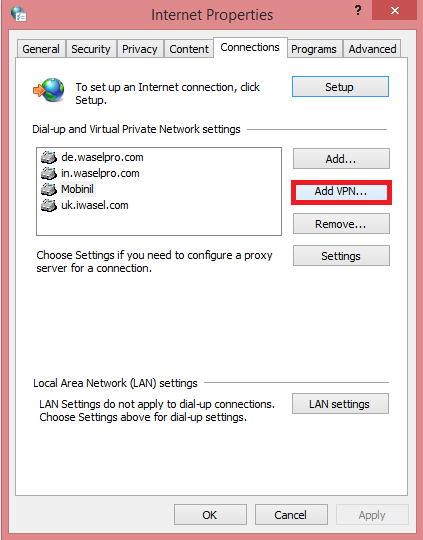
在“Internet地址”中输入VPN服务器名称。(例如:ca.usa.bvpn.com)。
在“目标名称”中输入名称。(建议使用服务器地址作为目标名称)
点击“创建”。
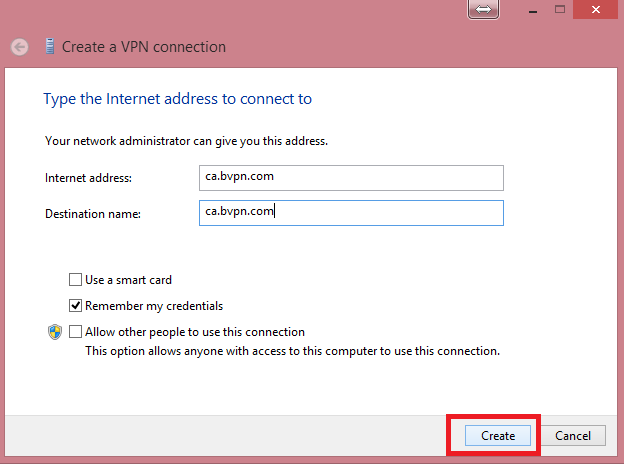
从“连接”中选择新建的VPN连接,并且点击“设置”。
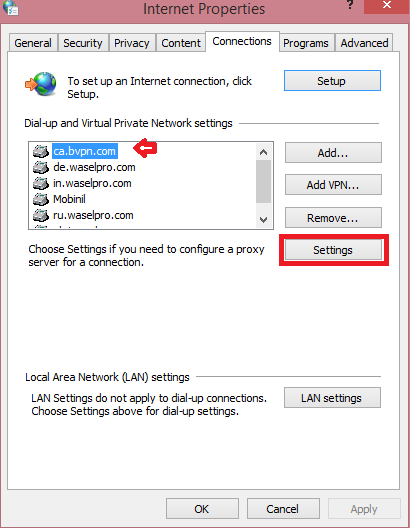
输入您的用户名和密码,然后点击“属性”。
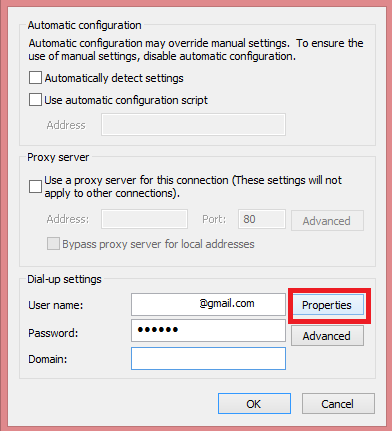
打开“安全”标签。
在“VPN类型”中选择“第二层隧道协议和Internet 协议安全性(L2TP/IPsec)”。
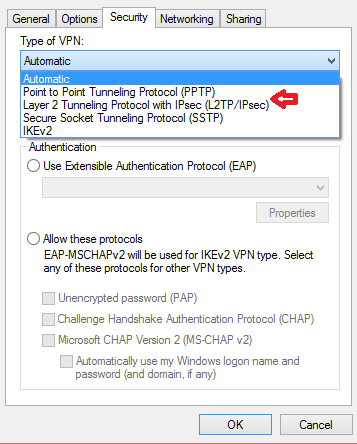
点击“高级设置”。
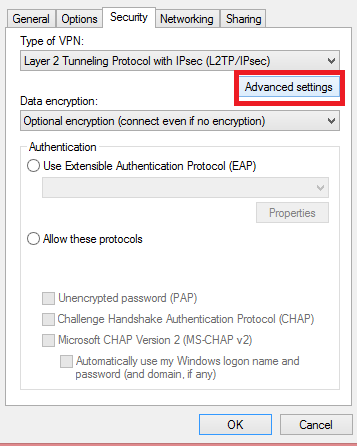
选择“使用预共享密钥身份验证”单选按钮,然后“密钥”文本框中输入(oorg5y8ajugiwgc)。
点击“确定”。
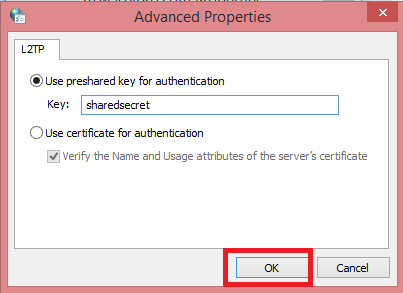
移动鼠标至屏幕顶部或底部的连接并且点击网络。
![]()
选择您已建立的VPN连接并且点击“连接”。
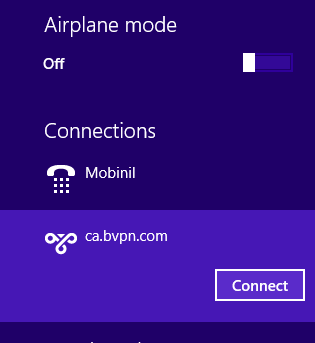
输入您的用户名和密码,并点击“确定”。
您已成功在Windows8.1上配置L2TP VPN连接。